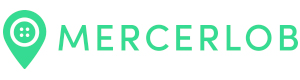¿Cómo abro mi tienda online en MERCERLOB?
¡Es muy fácil! Solo tendrás que ir al siguiente link y rellenar todo los datos sobre tu negocio: ABRIR TIENDA AQUÍ
¿CÓMO CREAR TU TIENDA?
PASO A PASO
1. Dirígete al apartado de TIENDAS en el menú principal de mercerlob.com
2. Haz clic en ABRE TU TIENDA.
3. Rellena todos tus datos: Nombre, dirección, email, nombre de tu tienda... El nombre de tu tienda deberá estar en minúsculas, no se permitirá utilizar todo mayúsculas. Ej: Mercería Laguna.
4. Escribe los datos de tu cuenta de PayPal, en la que recibirás el importe de las ventas. Es obligatorio tener una cuenta PayPal que puedes obtener a través de este enlace PayPal.
5. Haz clic en No soy un robot y sigue los pasos de verificación que solicita la plataforma para confirmar que es una persona la que esta rellenando el formulario.
6. Finalmente clica en ENVIAR.
Recuerda anotar tu usuario y contraseña para poder entrar de nuevo a modificar tus datos.
AVISO: Una vez comprobemos que tu tienda en mercerlob contiene los datos necesarios y de PayPal enlazada aprobaremos tu cuenta ya podrás empezar a subir producto y recibir ventas.
MI TIENDA NO APARECE EN EL BUSCADOR
Si tu mercería no aparece en el buscador de forma correcta es que al configurar tu tienda no has añadido la dirección tal y como aparece en google maps, te recomendamos copiar esa información y pegarla en el apartado de dirección del negocio: https://www.mercerlob.com/vendor/settings
CÓMO CONFIGURAR MI TIENDA
Una vez ya hemos aprovado tu tienda podrás empezar a configurar el contenido de tu tienda AQUÍ
1. Haz clic en INICIO DE SESIÓN
2. Escribe tu email y contraseña para acceder al tablero de tu tienda.
Una vez en el DASHBOARD puedes acceder a todas las opciones de modificación de tu tienda
como ver PEDIDOS, MENSAJES de tus clientes, PRODUCTOS y Configurar detalles de ENVÍO
3. Ves a Configuraciones para editar la información que tus clientes ven de tu tienda, como el nombre, el logotipo, la dirección, datos de contacto, etc...
Tienes acceso a los siguientes apartados:
Opciones: puedes añadir tus periodos de vacaciones para que tus clientes sepan que durante esos días no podrán recibir sus pedidos. En este apartado también puedes añadir tu código de Google Analytics para controlar el tráfico online que tu tienda en mercerlob recibe.
Configuración de envío: En este apartado es obligatorio que añadas el perfil de envío GRATUITO.
Primero selecciona el SPAIN como país al que se envía el pedido.
Escoge la el MODO DE ENVÍO > Profile Based y Crea tu primer perfil de envío gratis clicando al Botón que encontrarás en el apartado ENVÍO GRATIS. Este te llevará a una página en la que tendrás que escoger de nuevo la opción SPAIN y dejar el 0€ como importe. Haz clic en guardar.
Tendrás que crear un PERFIL DE ENVÍO propio para que te permita subir producto físico.
Configuración de Facturación: En este apartado podrás modificar tu cuenta PayPal modificando el email enlazado a tu cuenta.
¿CÓMO SUBO PRODUCTO A MI TIENDA?
En tu tienda podrás subir diferentes tipos de productos de mercería y también tutoriales, patrones o talleres que quieras vender online a tus client@s.
SUBIR PRODUCTO Físico/Digital:
1. Haz clic en CREAR NUEVO PRODUCTO
La diferencia entre el producto FÍSICO y uno DIGITAL es que uno se entrega en tu tienda en forma de paquete y el otro es posible descargar o utilizar online, ya sea un patrón, un tutoriales, talleres.
Una vez dentro de esta página rellena el contenido.
2. Fotos: Arrastra sobre el cuadro o haz clic para subir una foto desde tu ordenador. No debe medir más de 600x600 píxeles.
Archivos digitales: En el caso de que tu producto sea un patrón o tutorial puedes subir tu archivo aquí para que tu cliente pueda descargárselo.
3. Título: Añade el nombre del producto para que tu client@ pueda encontrar e identificar tu producto. Procura utilizar nombres que describan de forma resumida el producto ejemplo: Elástico hojales 18m
max 100 caracteres.
4 . Categoría: Elige la categoría de la técnica a la que pertenece tu producto.
Descripción* Comienza con una breve descripción general que describa las mejores características de su elemento. Enumera detalles como las dimensiones y las características clave en viñetas fáciles de leer.
5. Etiquetas: ¿Qué palabras podría usar alguien para buscar tus productos? Usa las 10 etiquetas para ser encontrado.
6. Precios y variantes:
En este apartado encontrarás el lugar para poner el precio a tu producto y añadir la cantidad de stock del que dispones. Por otro lado verás también un espacio para las variantes dónde puedes crear variaciones por color o talla, según necesidad.
7. Al terminar haz clic en el botón PUBLICAR.
MENSAJES
Encontrarás todos los mensajes de tus client@s en este espacio donde podrás contestar a todas las dudas que tengan sobre tus productos o pedidos.
PEDIDOS
En el apartado de Pedidos encontrarás todas las compras que recibes, donde podrás modificar su estado y ver el resumen del pedido para poder prepararlo.
Las utilidades de este apartado son:
· Confirmar pedido
· Descargar tu factura y la de tu client@
· Ver resumen del pedido
· Enviar un mensaje sobre el pedido a tu client@
AÑADIR VARIANTES DE COLOR O TALLA A MIS PRODUCTOS:
Cuando creas un nuevo producto y quieres asignarle variantes de color, talla o lo que requiera el producto en cuestión, puedes añadir variantes y precios diferentes. Por ejemplo, si subes Hilo con coloridos distintos. Puedes subirlo como único producto y añadir una foto con el colorido y la referencia del producto. Así luego solo tendrás que añadir la variante de COLOR y crear cada referencia del mismo.
Tu client@ verá un desplegable con las variantes de color como puedes ver a continuación:
Haz clic en ACTUALIZAR antes de salir para que todo quede guardado correctamente.
¿Cómo abrir una cuenta en PAYPAL?
Dependiendo de si creas una cuenta personal (Particulares y autónomos) o profesional (Business) el formulario de solicitará una información u otra información.
1. Vete a la página de inicio en www.paypal.com
2. Haz clic en Crear cuenta.
3. Selecciona tu país e idioma.
4. Haz clic en Abrir cuenta.
5. Completa la información, y haz clic en Aceptar y crear cuenta.
Para empezar a usar la cuenta desde el mismo instante en que la abres:
6. Confirme el correo electrónico con que se registró.
Para realizar pagos, registre una tarjeta o cuenta bancaria o bien añada fondos al saldo de su cuenta PayPal.
Para recibir pagos al instante, sólo necesita confirmar el correo electrónico.
Si necesitas soporte técnico ponte en contacto con nosotros:
Telf: +34 93 268 36 11
Email: [email protected]
Formulario de contacto web: www.mercerlob.com/contacto